トップ7サムスンギャラクシーJ7の問題とそれらを簡単に修正する方法
Samsung Galaxy J7は、GalaxyJシリーズで最も期待されているAndroidベースのスマートフォンの7つです。 電話は最近リリースされましたが、すでに巨大な顧客ベースを持っています。 スマートフォンは、発売後、ほとんどの場合好評を博しました。 それにもかかわらず、SamsungJ7の問題について不満を言うユーザーもいます。 デバイスに関連するこれらの問題の解決を支援するために、この包括的な投稿を作成することにしました。 このガイドでは、SamsungJXNUMXの最も一般的な問題と解決策のいくつかについて説明します。
- 1.サムスンJ7画面のちらつきの問題
- 2.SamsungJ7インターネットの問題
- 3.SamsungJ7のバッテリーと充電の問題
- 4.SamsungJ7がオンにならない
- 5.SamsungJ7の過熱の問題
- 6.サムスンJ7カメラの問題
- 7.SamsungJ7が応答していません
SamsungJ7の加熱の問題からSamsungJ7の画面のちらつきの問題まで、スマートフォンに関連するさまざまな問題について、読者から多くのフィードバックが寄せられています。 読んで、これらの問題をそれほど問題なく修正する方法を学びましょう。
1.サムスンJ7画面のちらつきの問題
これはSamsungJ7に関連する固有の問題であり、他のAndroidベースのデバイスにはほとんど見られません。 携帯電話の画面がちらつく場合は、その背後に深刻なハードウェア関連の問題がある可能性があります。 まず、電話が物理的に損傷していないことを確認する必要があります。
携帯電話の画面が物理的に損傷している場合(またはデバイスが水によって損傷している場合)、SamsungJ7画面のちらつきの問題を修正するためにディスプレイを変更する必要がある場合があります。 ソフトウェア関連の問題がある場合は、電話を再起動するだけで修正できます。
お使いの携帯電話のキャッシュメモリにも問題がある可能性があります。 キャッシュストレージが限られていると、SamsungJ7の画面がちらつく可能性もあります。 再起動後も電話がまだ誤動作している場合は、キャッシュをクリアしてください。 携帯電話の[設定]>[ストレージ]に移動し、[ キャッシュの消去。 ポップアップメッセージに同意して、デバイスのキャッシュデータをクリアします。

これにより、Samsung J7の画面のちらつきの問題が修正され、デバイスを理想的な方法で使用できるようになります。
あなたはこれらが役に立つと思うかもしれません:
2.SamsungJ7インターネットの問題
最も一般的なSamsungJ7の問題の7つは、Wifiネットワークに関連しています。 WiFiネットワークに参加した後でも、インターネットに接続しません。 同じ問題に直面している場合は、SamsungJXNUMXの問題と解決策のこの投稿が役に立ちます。
まず、ネットワークに正しい資格情報を提供していることを確認してください。 Wifiネットワークをリセットして、この問題を修正することもできます。 デバイスでWifi設定を開き、Wifiネットワークを選択して、[忘れる]ボタンをタップします。 Wifiをオフにして、数分待ちます。 その後、正しい資格情報を入力して、同じネットワークへの接続を再試行してください。
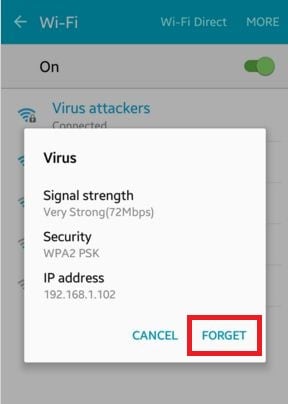
問題が解決しない場合は、デバイスのネットワーク設定をリセットする必要があります。 これを行うには、携帯電話の[設定]>[バックアップとリセット]オプションに移動します。 ここから、デバイスの「ネットワーク設定のリセット」を選択します。 Wifiおよびネットワーク関連のSamsungJ7の問題のほとんどは、この手法で修正できます。
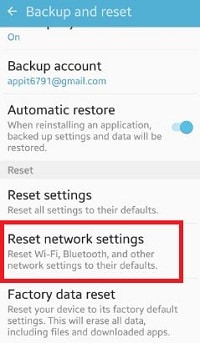
3.SamsungJ7のバッテリーと充電の問題
他のAndroidデバイスと同様に、SamsungJ7にもこの一般的な問題があります。 バッテリーが理想的な方法で充電されないか、予期せず消耗することが観察されています。 これは、SamsungJ7の加熱の問題も引き起こします。 まず、本物の充電器とバッテリーを使用していることを確認してください。
ほとんどの場合、この問題はデバイスを再起動することで解決されます。 それでも問題が解決しない場合は、バッテリーを再調整する必要があります。 これは、次の手順に従って実行できます。
- 1.スマートフォンを放電し、自然に電源を切ります。
- 2.電源を入れ、再び電源が切れるのを待ちます。
- 3.次に、電話を充電ケーブルに接続して充電します。
- 4.電話を起動せず、100%まで充電されるのを待ちます。
- 5.デバイスのプラグを抜き、電源を入れます。 電話機のバッテリーが100%充電されていない場合は、もう一度電源を切り、充電してください。
一度に0〜100%充電すると、バッテリーが調整され、この問題が修正されます。 携帯電話のバッテリーを調整するために使用できるサードパーティのアプリもたくさんあります。 それは確かにバッテリー関連の問題とサムスンJ7の加熱の問題を解決します。
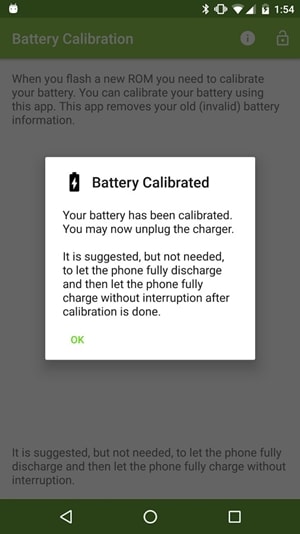
4.SamsungJ7がオンにならない
これも、デバイスに明確に関連する一般的なSamsungJ7の問題です。 電源ボタンを押しても自動的に電源が切れて起動しない場合があります。 この場合、電話を強制的に再起動する必要があります。
これを行うには、電源ボタンと音量小ボタンを同時に5秒以上長押しします。 お使いの携帯電話が振動し、通常モードで再起動します。 これは、デバイスでデータの損失を引き起こさないため、安全なソリューションです。

解決策が機能しない場合は、さらにXNUMXマイル歩き、次のように入力してデバイスをリセットする必要があります。 サムスンリカバリモード.
この記事にアクセスして、より多くの解決策を見つけてください Androidフォンがオンにならない問題を修正.
5.SamsungJ7の過熱の問題
ほとんどのAndroidスマートフォンは過熱の問題に悩まされており、SamsungJ7もそのような例外ではありません。 悪いAndroidアップデートから誤動作しているバッテリーまで、SamsungJ7の過熱の問題には多くの理由が考えられます。 Samsung J7の加熱の問題を回避するために、常に本物のバッテリーと充電器を使用してください。
さらに、不安定なAndroidバージョンもこの問題を引き起こす可能性があります。 Samsung J7の過熱の問題を解決するために、スマートフォンを安定したAndroidバージョンに更新することもできます。 これを行うには、携帯電話の[設定]>[携帯電話について]>[システムアップデート]に移動し、携帯電話で最新の安定したAndroidバージョンを入手します。
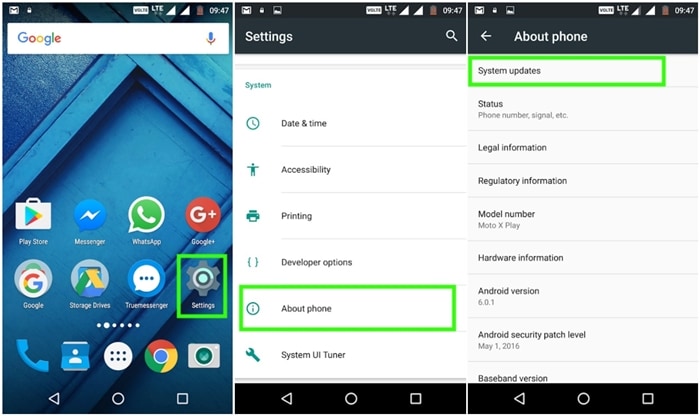
携帯電話をアップグレードした後でも、Samsung J7の過熱の問題が発生する場合は、デバイスを工場出荷時の状態にリセットする必要があります。
6.サムスンJ7カメラの問題
Galaxy J7ユーザーは、カメラが機能しなくなったことを示すポップアップメッセージを受け取ることがあります。 また、カメラが予期せず電話をハングアップさせる可能性があります。 そのカメラに関連するサムスンJ7の問題がたくさんある可能性があります。 これを修正するには、カメラのキャッシュをクリアする必要があります。 携帯電話の[アプリケーションマネージャー]>[カメラ]に移動し、キャッシュをクリアすることを選択します。
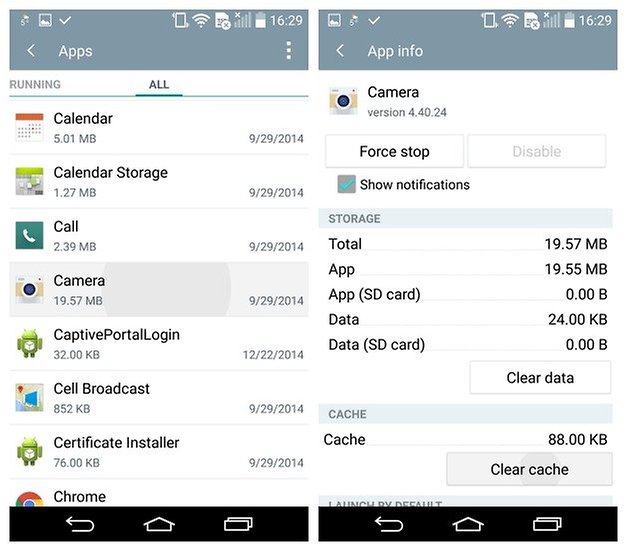
その後、デバイスを再起動し、カメラが機能しているかどうかを確認します。 それでも問題が解決しない場合は、電話を工場出荷時に再起動する必要があります。 [設定]>[バックアップとリセット]に移動し、[データの初期化]オプションをタップします。 警告メッセージに同意し、デバイスをハードリセットします。
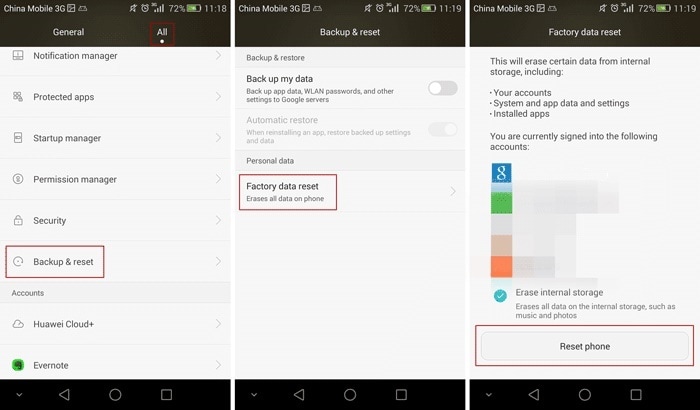
これにより、電話が再起動し、データが消去されます。 ただし、 Samsungデバイスをバックアップする リセットする前に
7.SamsungJ7が応答していません
Androidスマートフォンは長い道のりを歩んできましたが、突然応答を停止することができます。 これらのSamsungJ7の問題と解決策は、多くのユーザーが直面しているため、非常に重要です。 お使いの携帯電話が応答しない場合は、上記の方法に従って強制的に再起動を試みることができます。
それでも機能しない場合は、リカバリモードにして、データを消去する必要があります。 これを行うには、次の手順に従ってください。
1. [ホーム]、[電源]、[音量大]ボタンを長押しして、電話機をリカバリモードにします。

2.音量の上下ボタンを使用してナビゲートし、ホームボタンを使用して選択します。 提供されたオプションから「データのワイプ/ファクトリリセット」のオプションを選択します。
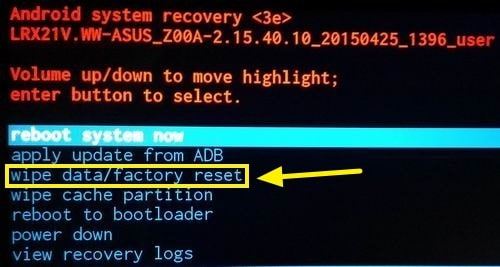
3.次の画面で、デバイスからすべてのユーザーデータを削除することを選択します。
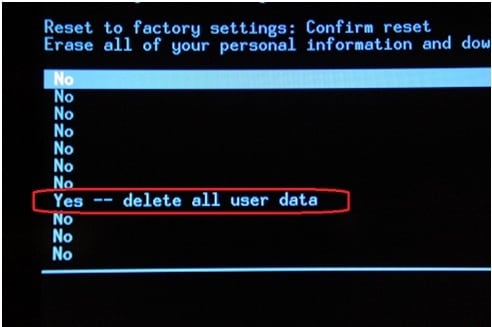
4.完了したら、[今すぐシステムを再起動する]オプションを選択してデバイスを再起動します。
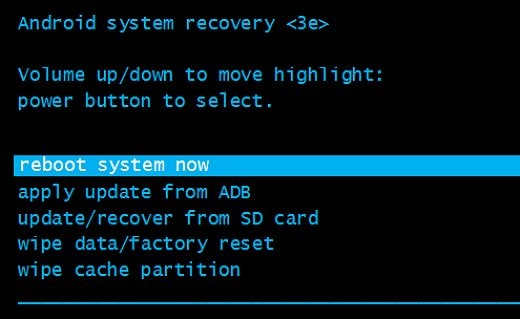
このテクニックは、さまざまな種類のサムスンJ7の問題を確実に解決します。
今、あなたが一般的なサムスンJ7の問題と解決策のいくつかについて知っているとき、あなたは確かにあなたのデバイスを最大限に活用することができます。 このガイドでは、SamsungJ7の過熱からSamsungJ7の画面のちらつきまで、さまざまな種類のSamsungJ7の問題について説明しました。 ここに記載されていない問題が発生した場合は、以下のコメントでお気軽にお知らせください。
最後の記事